SysTools SQLite Database Recovery是一款专门用来恢复数据库数据的专业软件。一款专业的数据库数据恢复工具SysTools SQLite Database Recovery。该软件可以帮助用户恢复损坏或丢失的数据库信息,支持一键式扫描指定的数据库信息,实时检测丢失或损坏的信息,帮助用户快速恢复数据,恢复成功率极高。该软件还可用于预览SQLite或DB文件中的所有表,视图和触发器,从而帮助用户检查恢复的信息。此外,该软件还支持UTF-8和UTF-16的SQLite数据格式。尽管该软件的大小并不大,但是麻雀虽小但很完整,恢复功能却十分强大,它使用户能够丢失或破坏数据。完全不用惊慌,使用该软件可以快速恢复数据,并扫描并导出Thunderbird&IncrediMail客户端的数据库文件。它非常实用方便,恢复功能非常强大。欢迎有需要的用户下载和使用。
软件特色:
成功扫描和还原大型数据库文件的数据库对象
加载在SQLite2和SQLite3中创建的SQLite数据库文件的技巧
预览SQLite / DB文件的所有表,视图和触发器的工具
能够查看表的列和索引
支持UTF-8(ANSI)和UTF-16(Unicode)SQLite数据格式
选项通过关键字或短语搜索SQLite或DB文件的选项
3导出选项:另存为SQLite,MS Access或其他数据库
数据类型映射选项,用于将SQLite数据/类型映射到其他数据类型
能够扫描和导出Thunderbird和IncrediMail客户端的数据库文件
可以在所有Windows操作系统上安装工具,包括Win10 / 8.1 / 8/7
使用说明:
1,还原SQLite数据库文件的步骤
启动应用程序
首先,用户必须打开SysTools SQLite数据库恢复。
为此,用户需要转到“开始”菜单»“程序”»SysTools SQLite
数据库恢复»SysTools SQLite数据库恢复。该软件将显示以下屏幕。

2,寻求帮助
了解SysTools SQLite数据库恢复工具及其用法单击“帮助”按钮
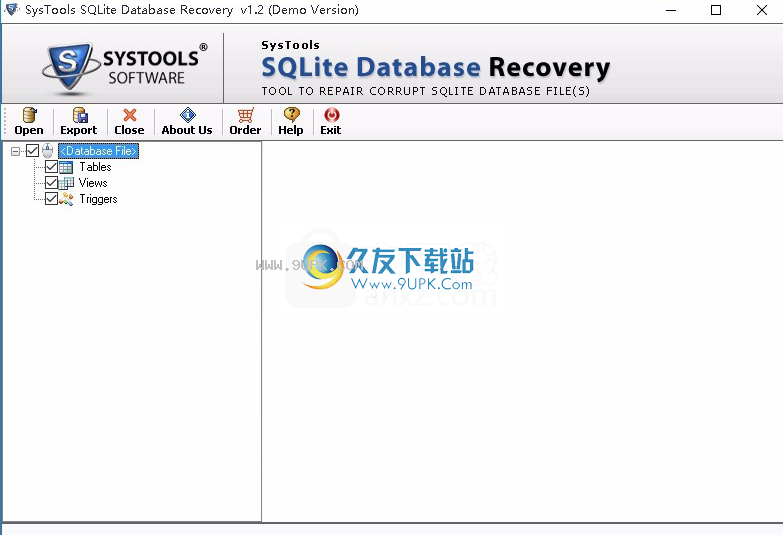
3.打开数据库文件
要打开数据库文件,请单击“打开”按钮。
它将打开数据库文件并列出文件中出现的所有表,视图和触发器。
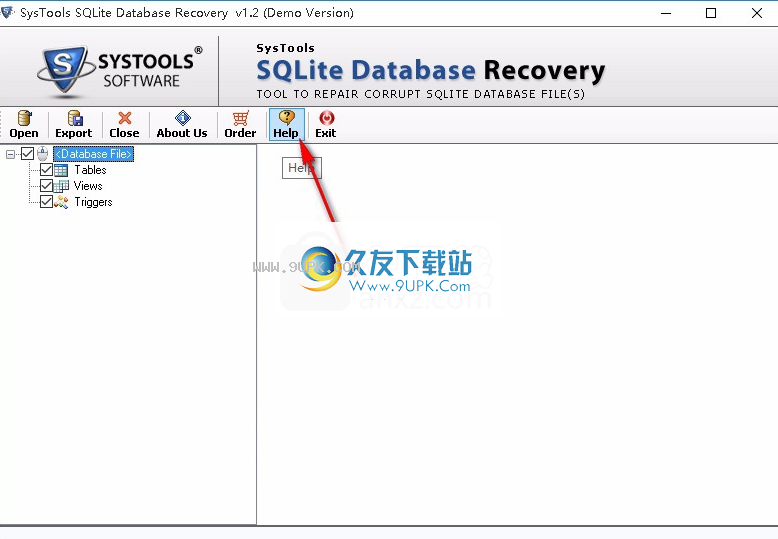
4,查看数据库文件
要查看表中的数据或查看触发器/视图,请单击每个节点
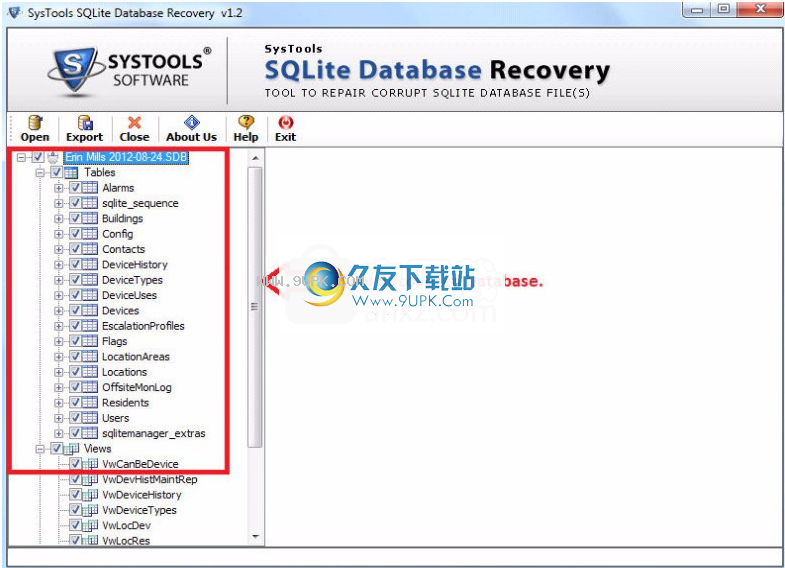
5,出口
要导出数据库,请单击“导出”按钮。它会给你三个
选择
出口。
•Sqlite数据库
此选项将数据库导出到Sqlite数据库。
•Microsoft Access数据库
此选项将数据库导出到MS Access数据库。
•其他数据库(使用DSN)
选项此选项将为您提供DSN列表并导出
数据库到所选的DSN。
请创建用户DSN以导出数据库
例如:
=========为访问创建DSN ============
1:->单击“开始”按钮->单击“控制面板”
2:->在“控制面板”中更改视图->“查看方式:小图标”
3:->单击“管理工具”。
4:->双击“数据源(ODBC)”
5:->选择“用户DSN”选项卡。
->选择“访问数据库”选项
->单击“添加”按钮
->单击“选择”按钮
->选择“ Microsoft Access驱动程序(* .mdb)”
->单击“完成”
6:->一个新窗口打开。
->输入数据源名称= CustomeDSN(注意:请输入相同的
相同)
->类型说明= CustomeDSN
->单击“选择”按钮
注意(注意:选择路径来自:c:/程序文件/智能解决方案/称重
管理/系统/WehingDB.mdb)
注意(注意:如果不存在WehingDB.mdb文件,请将该位置复制
提供管理员权限并共享。
如果没有再次出现,请打开资源管理器并在桌面上剪切文件
然后重新启动计算机,然后将其再次传递到同一位置。 )
7:->单击“完成”
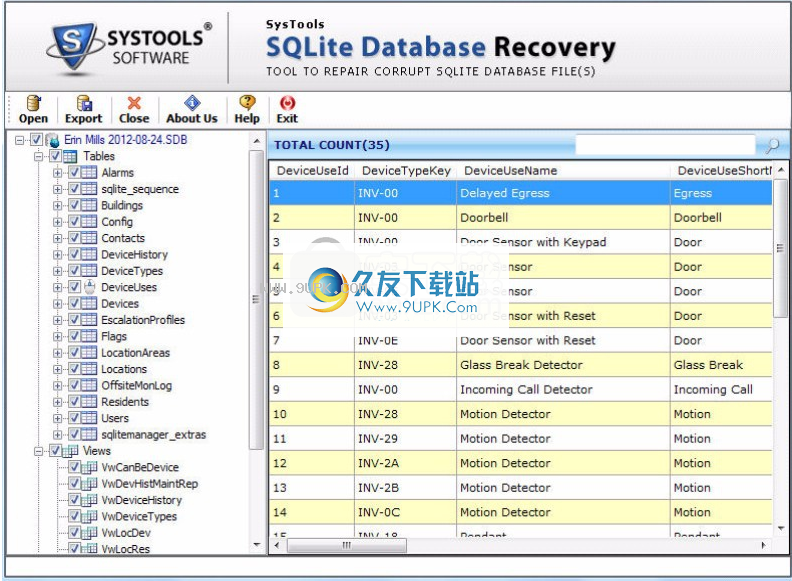
6.选择DSN:
从DSN列表中选择DSN以导出数据库。单击“确定”按钮继续。
当您单击“确定”按钮时,它将显示下一个屏幕。此屏幕显示数据类型映射。
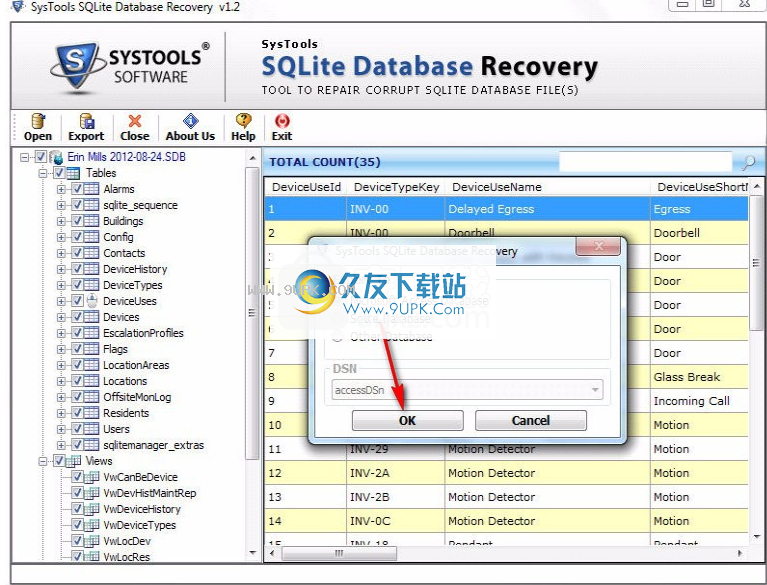
7.此映射到哪种SQLite数据类型?这是默认映射。
您可以通过选择现有的数据类型来更改映射“其他数据类型”列。

8.单击“确定”按钮后,它将开始导出。

9.您可以单击“退出”按钮以关闭应用程序。
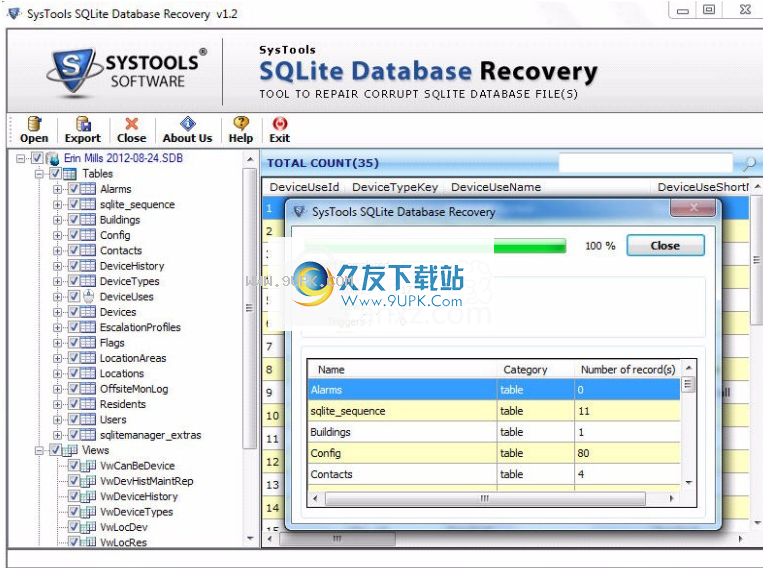
软件功能:
SQLite数据库
此选项将数据库导出到Sqlite数据库。
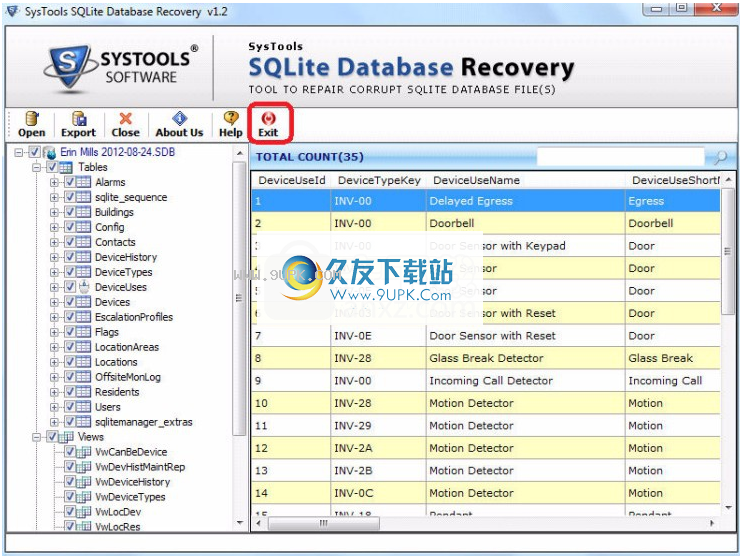
此选项将数据库导出到MS Access数据库。
其他数据库(使用DSN)
选项此选项将为您提供DSN列表并将数据库导出到所选的DSN。
恢复完整的sqlite数据库
使用sqlite数据库修复工具,您可以轻松地从db,sqlite 2和sqlite 3文件中恢复所有表,列,触发器,索引,视图。此外,该软件足以扫描UTF 8和UTF 16 sqlite数据格式文件,并提供该工具正在恢复的所有项目的预览。
预览导出前预览数据
打开sqlite.db文件后,软件将对其进行深入扫描。扫描后,它将加载完整的数据库并显示其中存储的完整项目的预览。这样,您可以在导出之前轻松查看SQLite文件中存在的所有组件。
安装方式:
1.查找并下载压缩的程序包,然后双击“ sqllite-database-recovery.exe”应用程序以进入安装步骤。
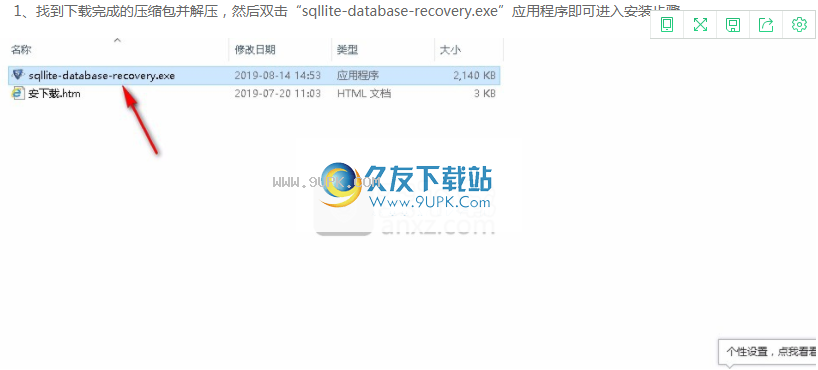
2.该程序将安装在您的计算机上,单击[下一步]继续,或单击[取消]退出安装程序。
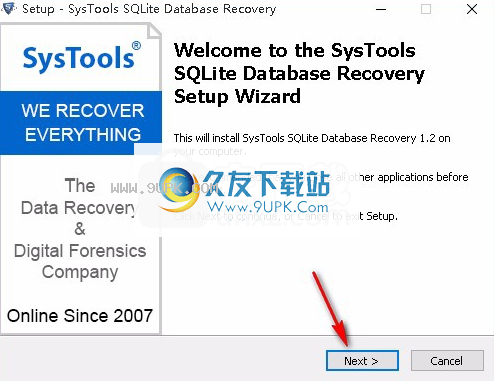
3.要阅读软件的相关许可协议,您需要手动选择[我接受协议],然后单击[下一步]继续。

4.如果要更改程序的保存位置,请单击[浏览]并选择目标文件夹。选择完成后,单击[下一步]继续安装。
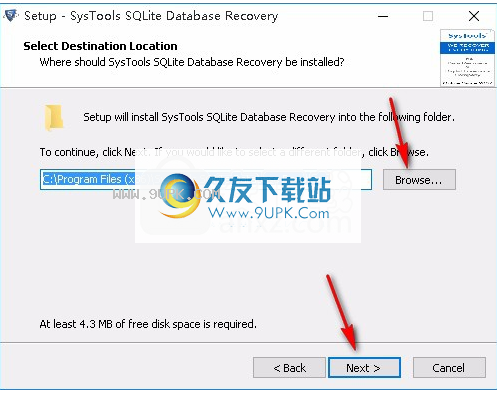
5.选择开始菜单文件夹,建议不要更改此操作,只需单击[下一步]继续安装。
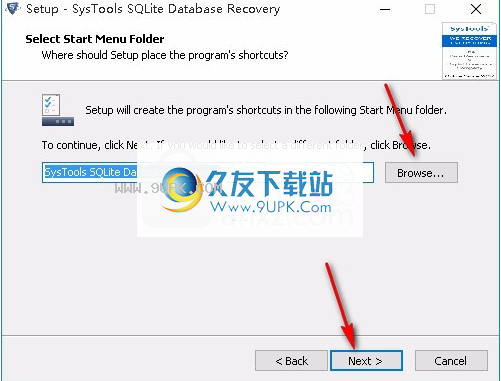
6.选择其他任务,可以选择创建桌面快捷方式和创建快速运行栏快捷方式,选择后单击[下一步]继续。
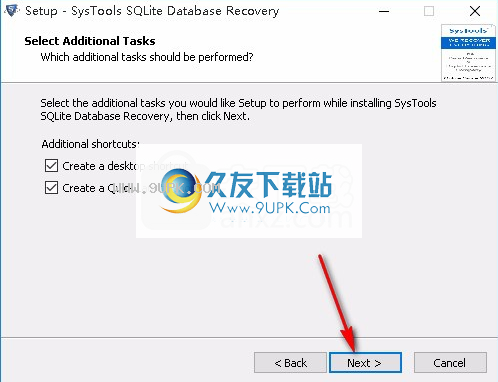
7.准备安装程序,单击[安装]开始安装。如果要查看更改的设置,请单击[返回]。
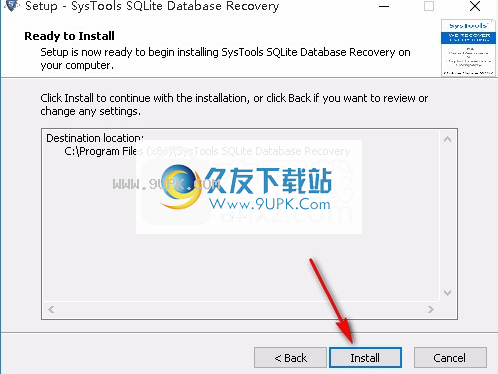
8.安装后,单击[完成]退出安装向导并默认运行该程序。


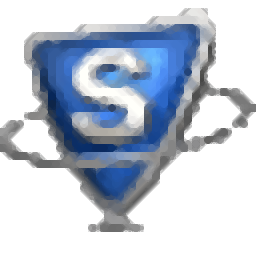


























![Recovery Toolbox for Photoshop v2.0 免安装版[psd文件受损恢复数据]](http://pic.9upk.com/soft/UploadPic/2015-11/2015112010483366374.gif)